Ubuntu – это широко известная операционная система Linux, популярная благодаря своему простому в использовании интерфейсу и высокой производительности. Хотя по умолчанию в ней используется рабочее окружение GNOME, многие пользователи ищут способы настройки своего рабочего стола.
Среда рабочего стола Deepin (DDE) предлагает стильный дизайн, интуитивную компоновку и плавную интеграцию, что делает ее популярным выбором для тех, кто ищет другой опыт использования рабочего стола.
Это руководство проведет вас через каждый шаг, сделав установку рабочего стола Deepin на вашу систему Ubuntu невероятно простой.
Предварительные требования:
Перед установкой Deepin убедитесь, что у вас есть:
- A working Ubuntu distribution (preferably Ubuntu 22.04 or later).
- Полномочия sudo на вашей системе Ubuntu.
- Стабильное интернет-подключение для загрузки пакетов.
Установка рабочего стола Deepin на Ubuntu
Команда UbuntuDDE упростила установку рабочего стола Deepin на поддерживаемых версиях Ubuntu с помощью PPA (личного архива пакетов), который был специально создан для этой цели.
Чтобы начать, откройте терминал, нажав Ctrl + Alt + T, а затем добавьте PPA UbuntuDDE в источники программного обеспечения вашей системы, как показано ниже.
sudo add-apt-repository ppa:ubuntudde-dev/stable

После добавления репозитория и обновления списка пакетов вы можете приступить к установке рабочего окружения Deepin, как показано.
sudo apt install ubuntudde-dde
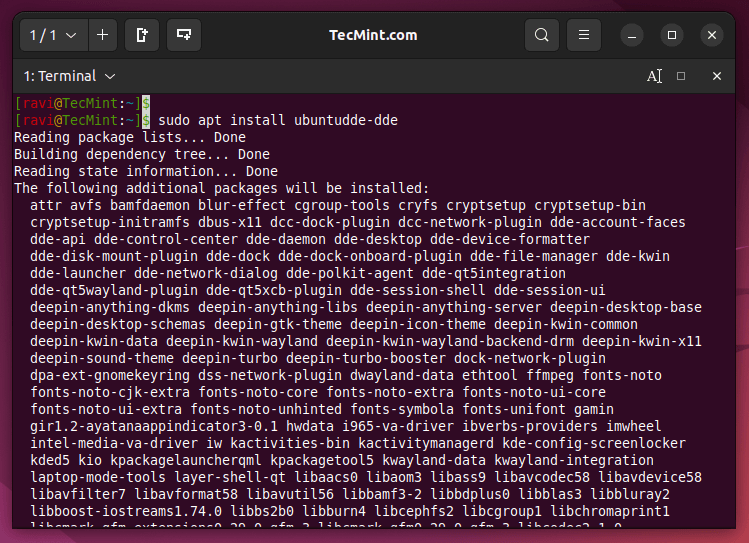
Если вы хотите использовать Менеджер отображения Deepin (lightdm-deepin-greeter) вместо стандартного менеджера отображения (например, GDM, LightDM), вы можете выбрать его во время процесса установки. В противном случае вы можете продолжать использовать ваш текущий менеджер отображения.
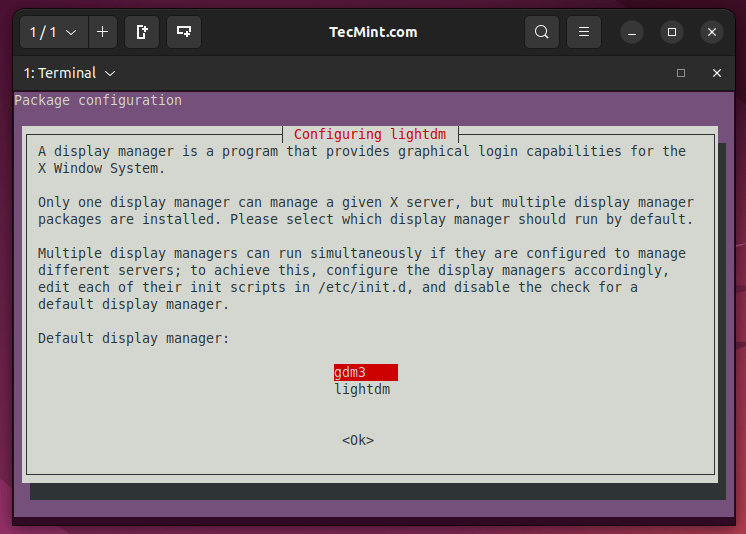
После установки просто выйдите из вашей текущей сессии. На экране входа просто щелкните по вашему имени пользователя, чтобы отобразить доступные рабочие среды. Выберите “Рабочий стол Deepin” из списка.
После выбора Рабочего стола Deepin введите ваш пароль и нажмите Enter для входа в систему. Ubuntu теперь загрузит среду Рабочего стола Deepin, предоставляя вам свежий и визуально привлекательный рабочий стол.
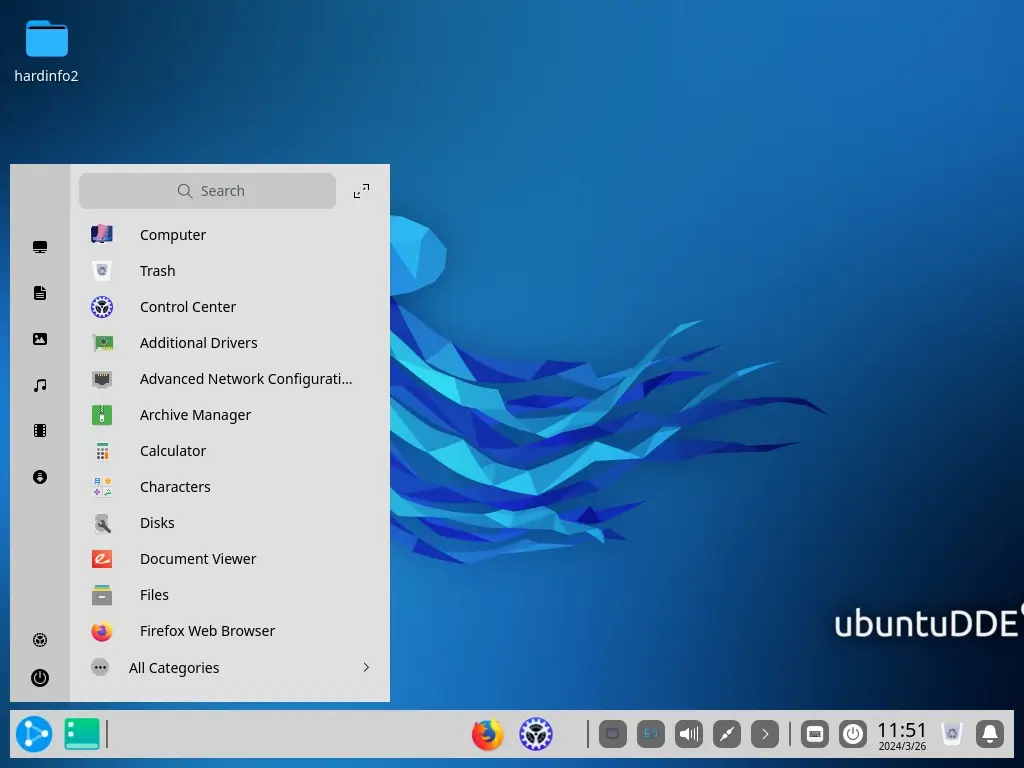
Вы успешно установили Рабочий стол Deepin на Ubuntu. Проведите некоторое время, изучая все способы настройки Среды рабочего стола Deepin с различными темами, настройками и опциями.
Удаление Рабочего стола Deepin из Ubuntu
Если вам не нравится опыт использования или вы столкнулись с какими-либо ошибками, вы можете удалить Рабочий стол Deepin, следуя этим шагам.
Если вы используете “lightdm” в качестве вашего менеджера отображения, переключитесь на GDM перед удалением Deepin.
sudo dpkg-reconfigure lightdm
После завершения настройки менеджера отображения вы можете использовать следующие команды, чтобы полностью удалить Рабочий стол Deepin из Ubuntu.
sudo apt remove startdde ubuntudde-dde sudo add-apt-repository --remove ppa:ubuntudde-dev/stable sudo apt autoremove sudo apt update reboot
В общем, добавление Среды рабочего стола Deepin (DDE) в Ubuntu через PPA UbuntuDDE позволяет пользователям Ubuntu наслаждаться красивым и привлекательным внешним видом Deepin, придерживаясь привычной и стабильной системы Ubuntu, с которой они привыкли работать.













